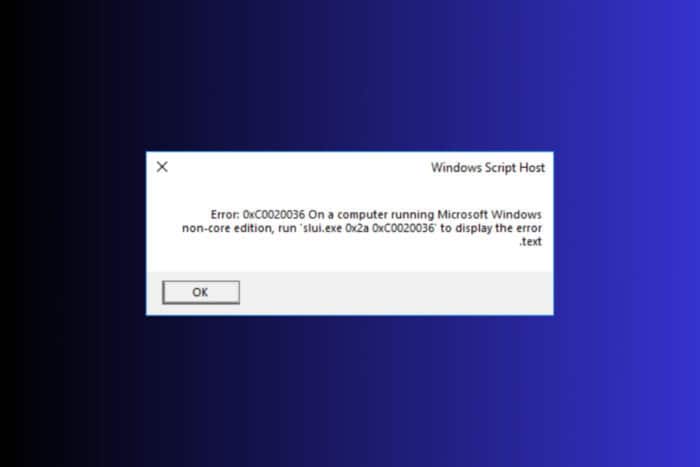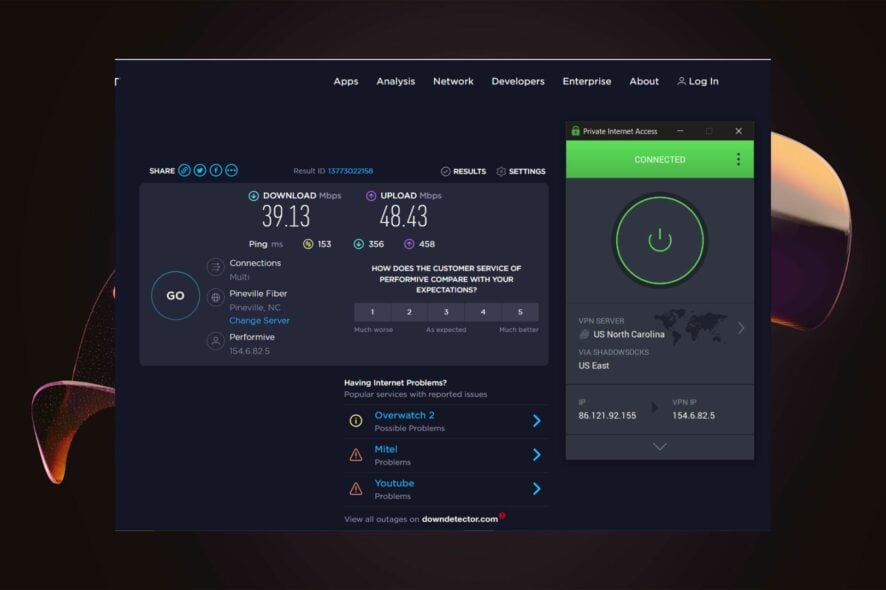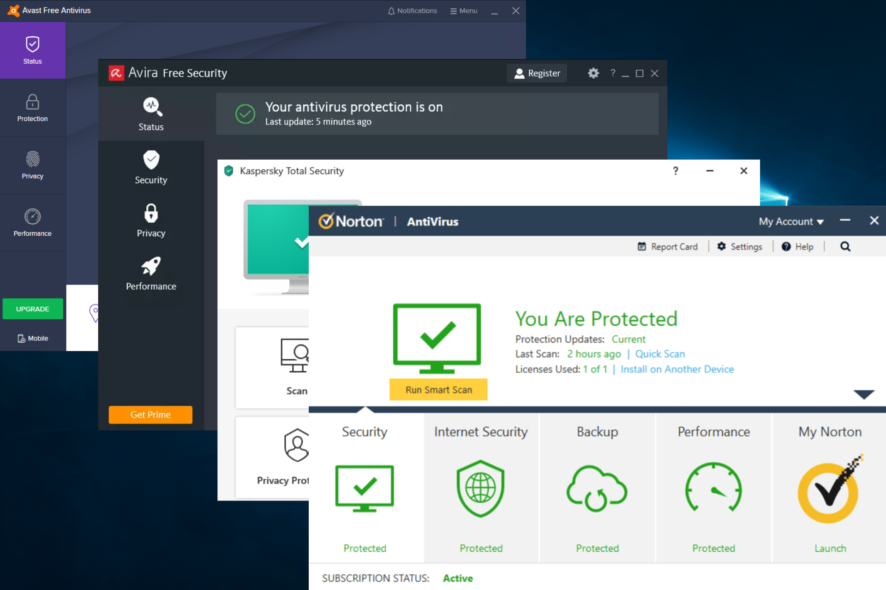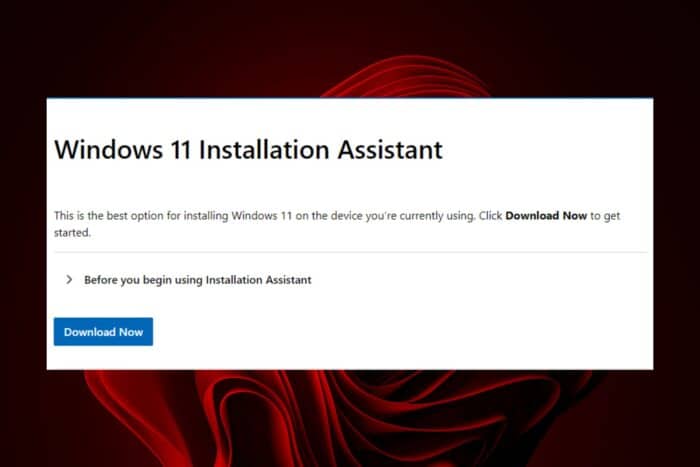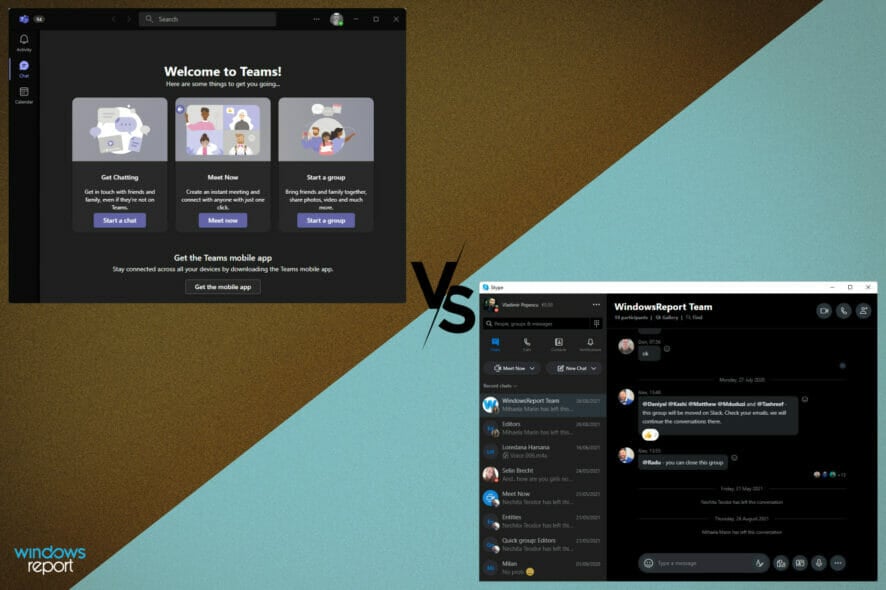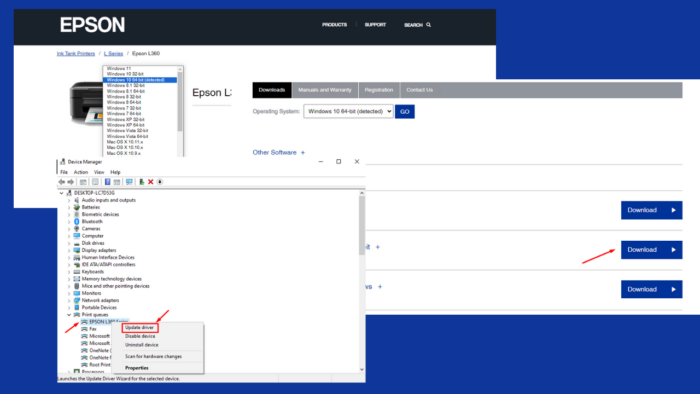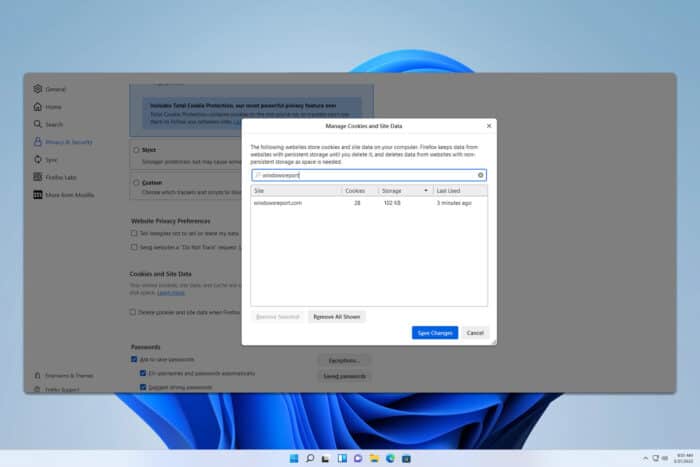Fix: FEHLER_BILD_MASCHINEN_TYP_UNDERSCHIED_EXE
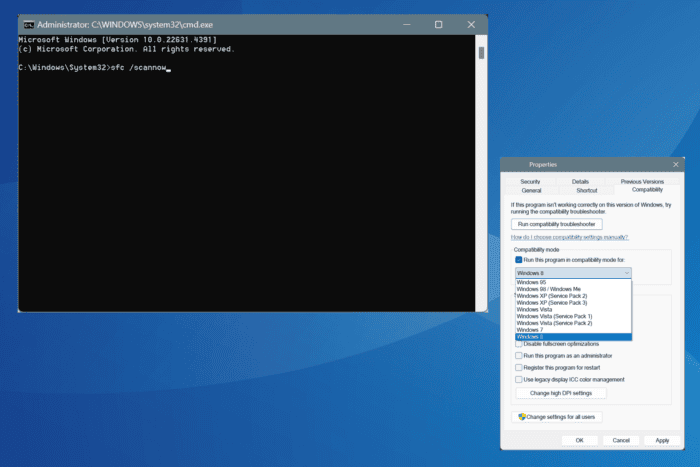 Der FEHLER_BILD_MASCHINEN_TYP_UNDERSCHIED_EXE Windows-Systemfehler mit dem Code 720 (0x2D0) tritt auf, wenn eine 64-Bit-Anwendung auf einem 32-Bit-Betriebssystem ausgeführt wird und umgekehrt. Dies könnte auch auf beschädigte Systemdateien zurückzuführen sein, die mit den Kompatibilitätsprüfungen in Konflikt stehen.
Der FEHLER_BILD_MASCHINEN_TYP_UNDERSCHIED_EXE Windows-Systemfehler mit dem Code 720 (0x2D0) tritt auf, wenn eine 64-Bit-Anwendung auf einem 32-Bit-Betriebssystem ausgeführt wird und umgekehrt. Dies könnte auch auf beschädigte Systemdateien zurückzuführen sein, die mit den Kompatibilitätsprüfungen in Konflikt stehen.
Die Nachricht für Fehlercode 720 lautet: {Maschinentypen-Mismatch} Die Bilddatei %hs ist gültig, gehört jedoch zu einem anderen Maschinentyp als die aktuelle Maschine.
Bevor Sie mit den Lösungen fortfahren, starten Sie den PC neu, installieren Sie ausstehende Windows- und Software-Updates und stellen Sie sicher, dass die App, die den Systemfehler auslöst, mit der Systemarchitektur übereinstimmt, d. h., Sie führen die 32-Bit-App auf 32-Bit-Windows und die 64-Bit-App auf 64-Bit-Windows aus!
Wie kann ich FEHLER_BILD_MASCHINEN_TYP_UNDERSCHIED_EXE beheben?
1. Führen Sie die betroffene App im Kompatibilitätsmodus aus
- Klicken Sie mit der rechten Maustaste auf den Launcher der betroffenen App (.exe-Datei) und wählen Sie Eigenschaften.
-
Gehen Sie zum Tab Kompatibilität, aktivieren Sie das Kontrollkästchen für Dieses Programm im Kompatibilitätsmodus ausführen für und wählen Sie aus dem Dropdown-Menü eine ältere Windows-Version aus.
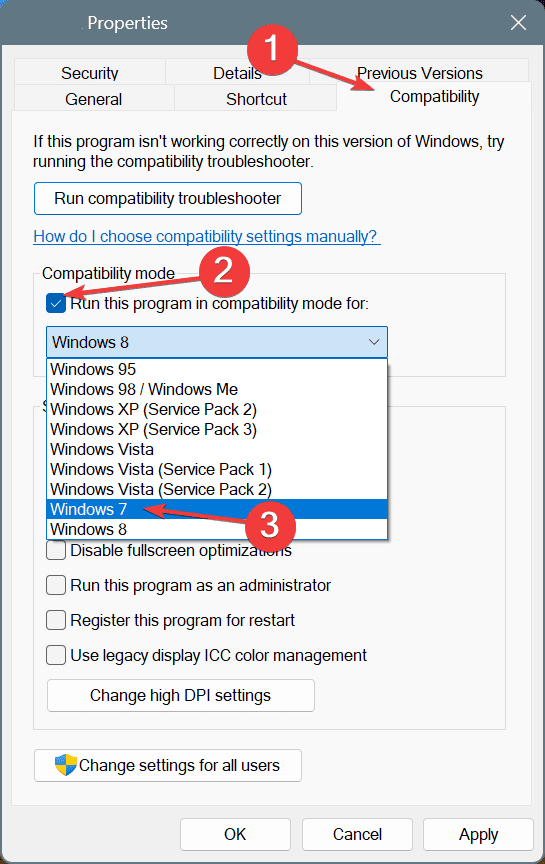
- Klicken Sie auf Übernehmen und OK, um die Änderungen zu speichern und auf Verbesserungen zu prüfen.
- Wenn der Systemfehler erneut auftritt, wählen Sie eine andere Windows-Version und versuchen Sie es erneut.
2. Reparieren Sie die Systemdateien
- Drücken Sie Windows + S, um Suche zu öffnen, geben Sie Eingabeaufforderung in das Textfeld ein und klicken Sie auf Als Administrator ausführen.
- Klicken Sie im UAC-Prompt auf Ja.
-
Fügen Sie die folgenden DISM-Befehle einzeln ein und drücken Sie nach jedem die Eingabetaste:
DISM /Online /Cleanup-Image /CheckHealthDISM /Online /Cleanup-Image /ScanHealthDISM /Online /Cleanup-Image /RestoreHealth -
Führen Sie nun diesen Befehl für den SFC-Scan aus:
sfc /scannow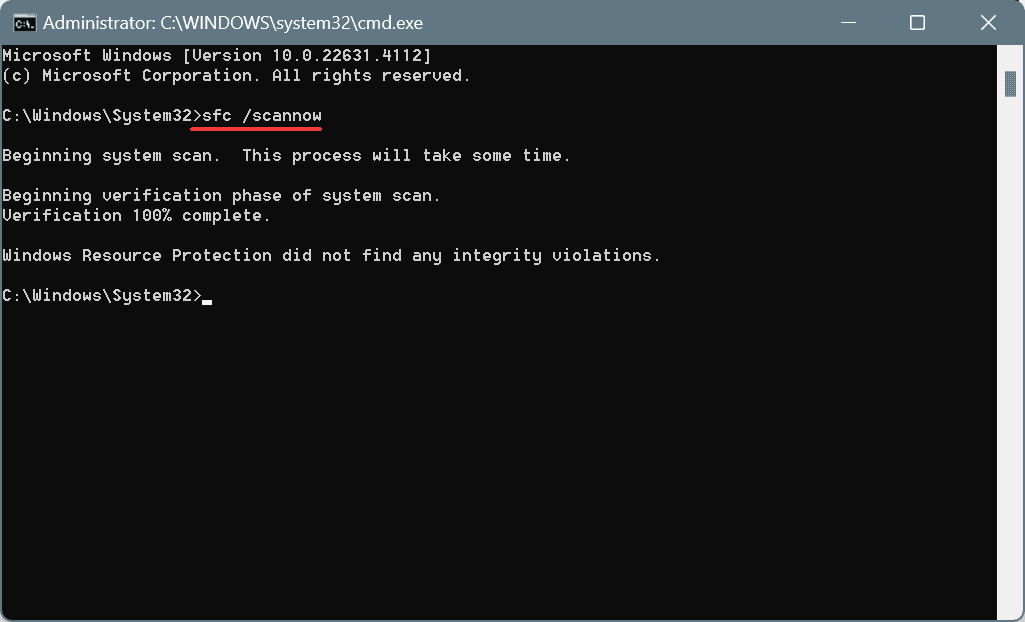
- Starten Sie schließlich den PC neu, um die Änderungen anzuwenden.
Beschädigte Systemdateien sind eine häufige Ursache für FEHLER_BILD_MASCHINEN_TYP_UNDERSCHIED_EXE in Windows. Um dies zu beheben, führen Sie die DISM (Deployment Image Servicing and Management) und SFC (System File Checker) Scans durch, die alle problematischen Dateien durch Kopien aus dem Cache ersetzen!
3. Installieren Sie die richtigen Treiber
- Drücken Sie Windows + X, um das Power User-Menü zu öffnen, und wählen Sie Geräte-Manager.
-
Klappen Sie die Einträge hier auf, klicken Sie mit der rechten Maustaste auf die darunter aufgeführten Geräte einzeln und wählen Sie Treiber aktualisieren.
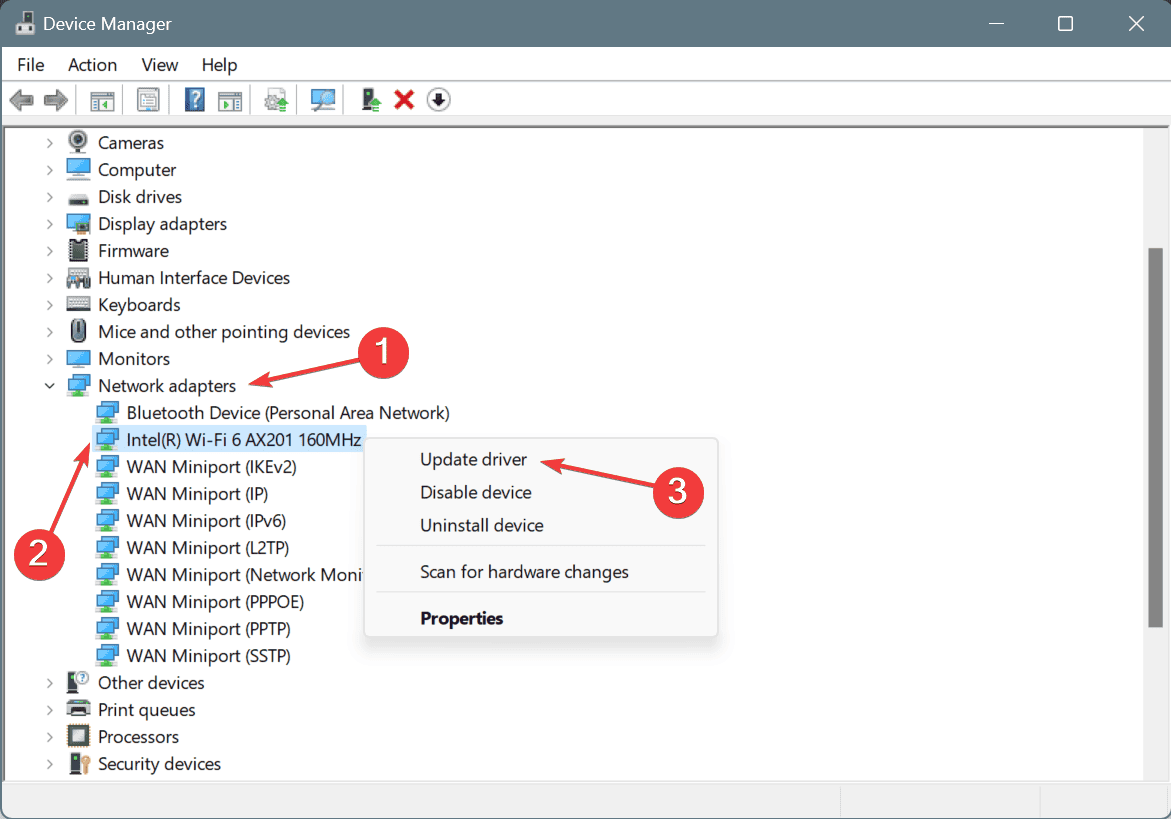
-
Klicken Sie auf Automatisch nach Treibern suchen und warten Sie, bis Windows die beste lokal verfügbare Version installiert.
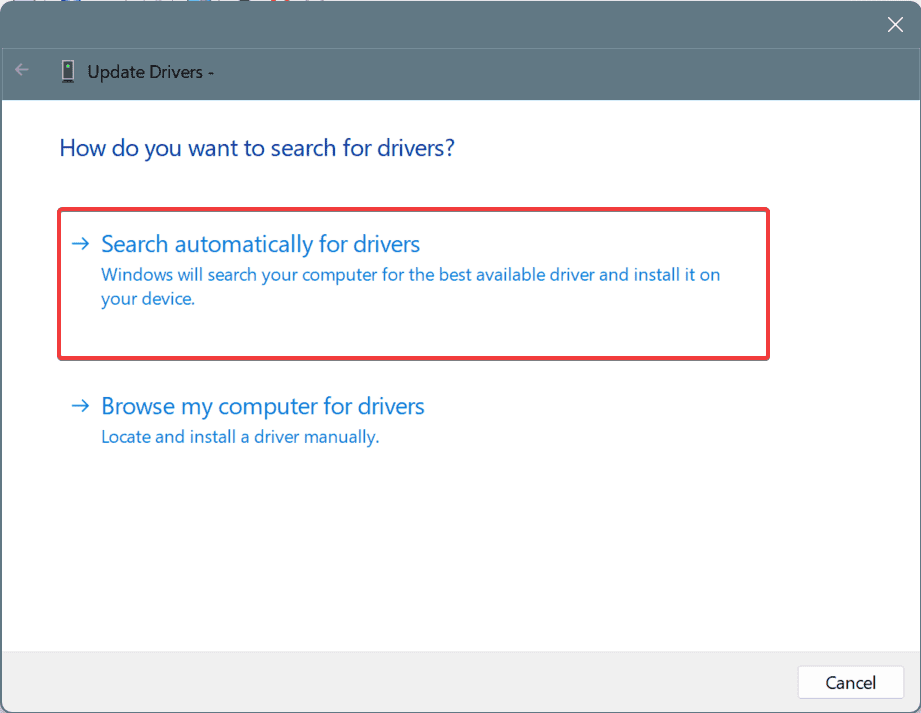
- Aktualisieren Sie auf ähnliche Weise alle anderen Treiber und prüfen Sie auf Verbesserungen.
Eine inkompatible Treiberversion kann ebenfalls Fehlercode 720 (Die Bilddatei %hs ist gültig, gehört jedoch zu einem anderen Maschinentyp als die aktuelle Maschine) in Windows auslösen. Um dies zu überprüfen, sehen Sie sich die Fehlerprotokolle an. Eine einfache Lösung besteht darin, Windows die Treiber aktualisieren zu lassen!
Wenn Windows keine bessere Version finden kann, gehen Sie auf die offizielle Website des Herstellers, suchen Sie nach neuen Versionen und installieren Sie die neuesten Treiber manuell.
4. Deinstallieren Sie die betroffene Anwendung
- Drücken Sie Windows + R, um Ausführen zu öffnen, geben Sie appwiz.cpl in das Textfeld ein und drücken Sie die Eingabetaste.
-
Wählen Sie die App aus, die den Systemfehler auslöst, und klicken Sie auf Deinstallieren.
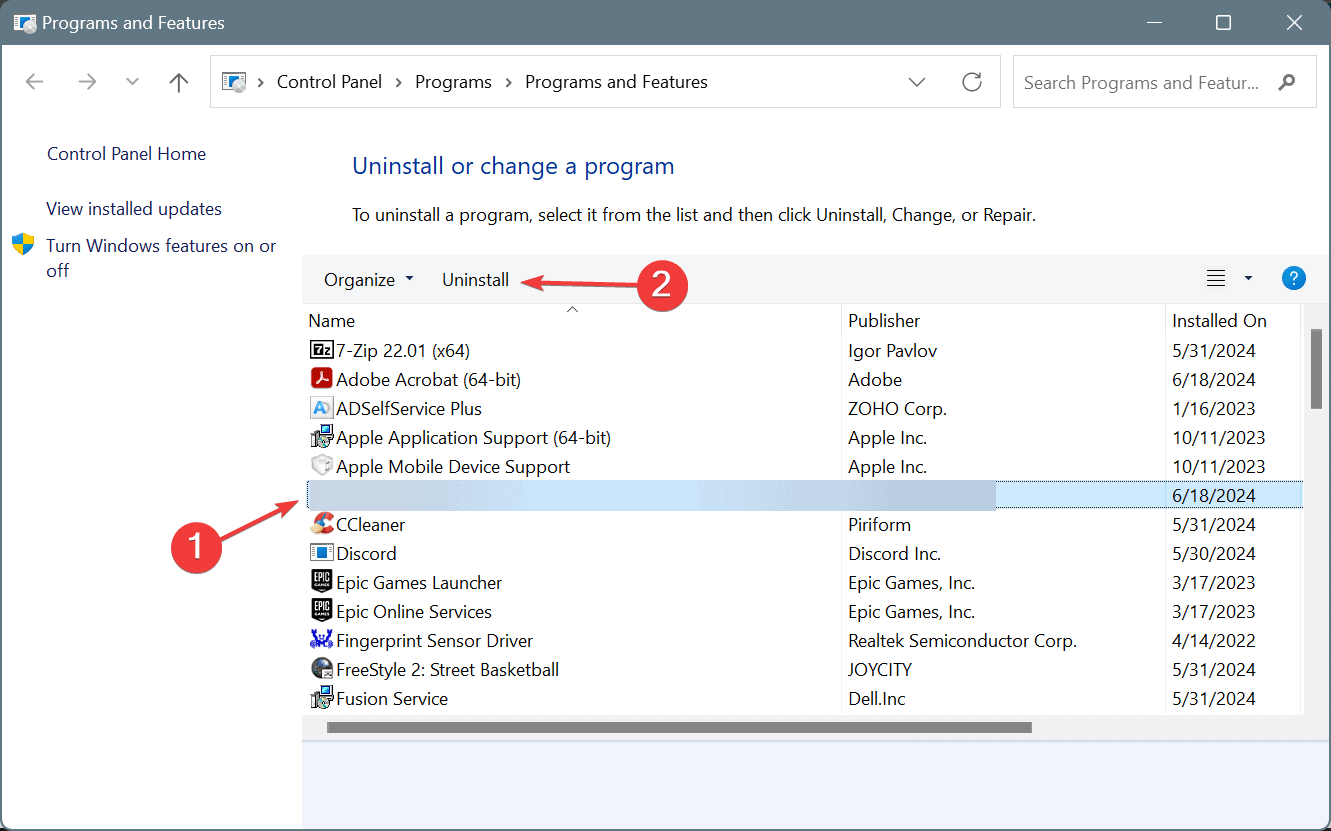
- Befolgen Sie die Anweisungen auf dem Bildschirm, um den Vorgang abzuschließen und den Computer neu zu starten.
- Nach Abschluss laden Sie eine kompatible App-Version von der offiziellen Website oder dem Microsoft Store herunter und installieren Sie sie.
Wenn eine schnelle Deinstallation nicht funktioniert, ist es wahrscheinlich, dass die App Dateien oder Registrierungseinträge hinterlassen hat, die mit dem Betriebssystem in Konflikt stehen. In diesem Fall verwenden Sie ein bewertetes Software-Deinstallationsprogramm, um alle Spuren der App-Installation zu beseitigen, bevor Sie mit der Neuinstallation fortfahren!
5. Führen Sie eine Systemwiederherstellung durch
- Drücken Sie Windows + S, um Suche zu öffnen, geben Sie Wiederherstellungspunkt erstellen ein und klicken Sie auf das entsprechende Ergebnis.
-
Klicken Sie auf Systemwiederherstellung.
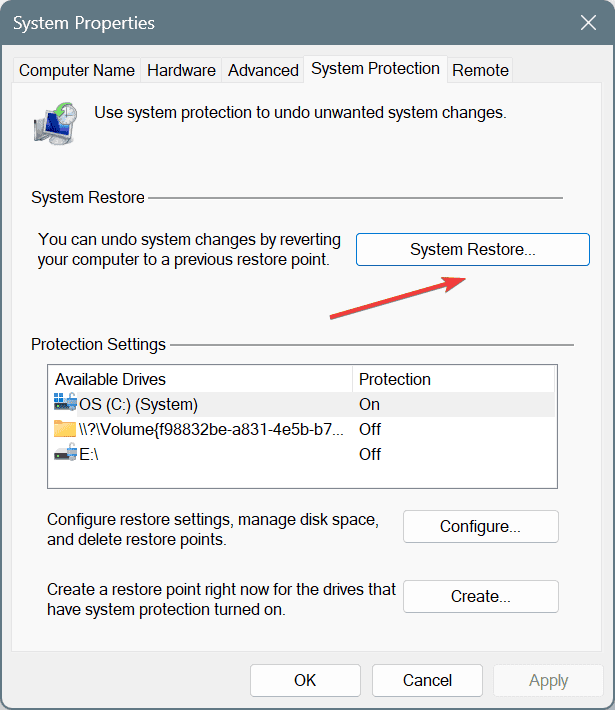
-
Wählen Sie die Option Wählen Sie einen anderen Wiederherstellungspunkt, sofern verfügbar, und klicken Sie auf Weiter.
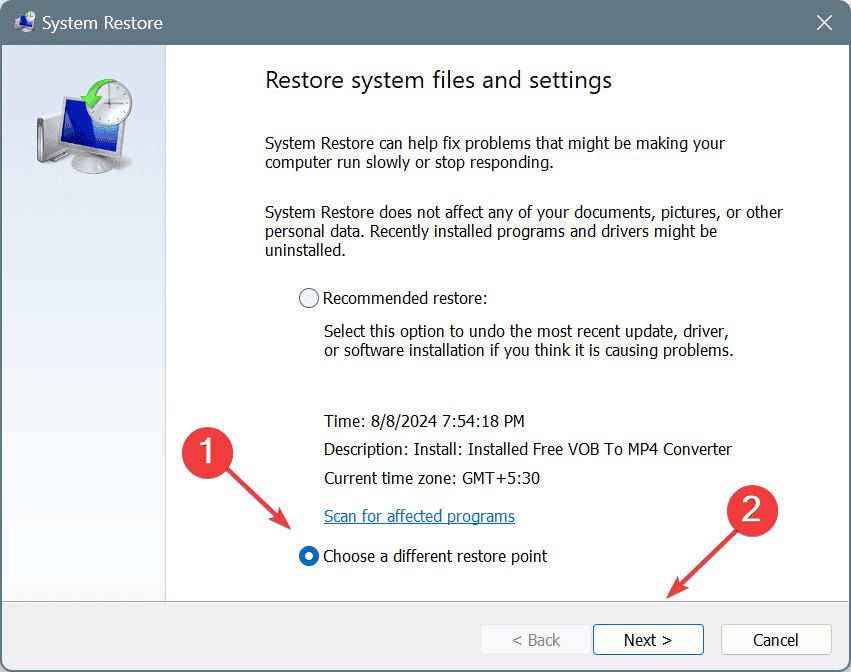
-
Wählen Sie den ältesten Wiederherstellungspunkt aus der Liste aus und klicken Sie auf Weiter.
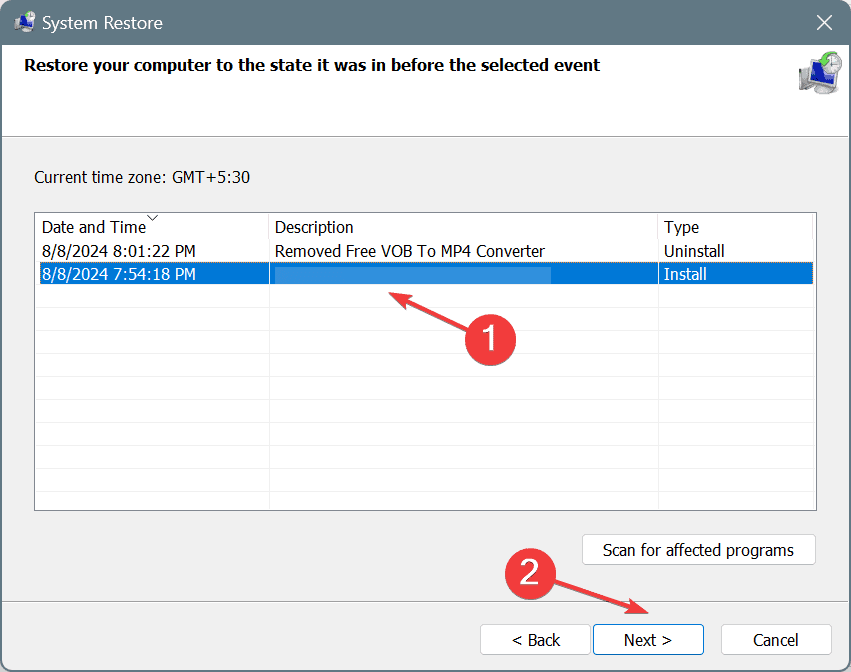
- Überprüfen Sie die Wiederherstellungsdetails, klicken Sie auf Fertig und bestätigen Sie die Änderung.
- Warten Sie, bis die Wiederherstellung abgeschlossen ist. In der Regel dauert es 15-45 Minuten.
Als letzte Maßnahme können Sie eine Systemwiederherstellung durchführen, um FEHLER_BILD_MASCHINEN_TYP_UNDERSCHIED_EXE zu beheben. Dadurch werden alle kürzlich eingeführten Fehlkonfigurationen zurückgesetzt, die den Systemfehler auslösen!
Denken Sie daran, dass Fehlercode 720 fast immer durch softwarebedingte Konflikte verursacht wird. Und dessen Behebung wird nicht lange dauern, wenn Sie feststellen können, ob es sich um eine inkompatible App-Version oder um Probleme mit Windows handelt.
Bevor Sie gehen, erfahren Sie alles über die häufigsten Windows-Fehler und deren Expertenlösungen, um solche Probleme zu vermeiden! Apropos Fehler, kürzlich haben wir FEHLER_BILD_NICHT_AN_BASIS in einem anderen Leitfaden behandelt, also schauen Sie gerne vorbei.
Bei Fragen oder um zu teilen, welcher Fix für Sie funktioniert hat, hinterlassen Sie bitte einen Kommentar unten.